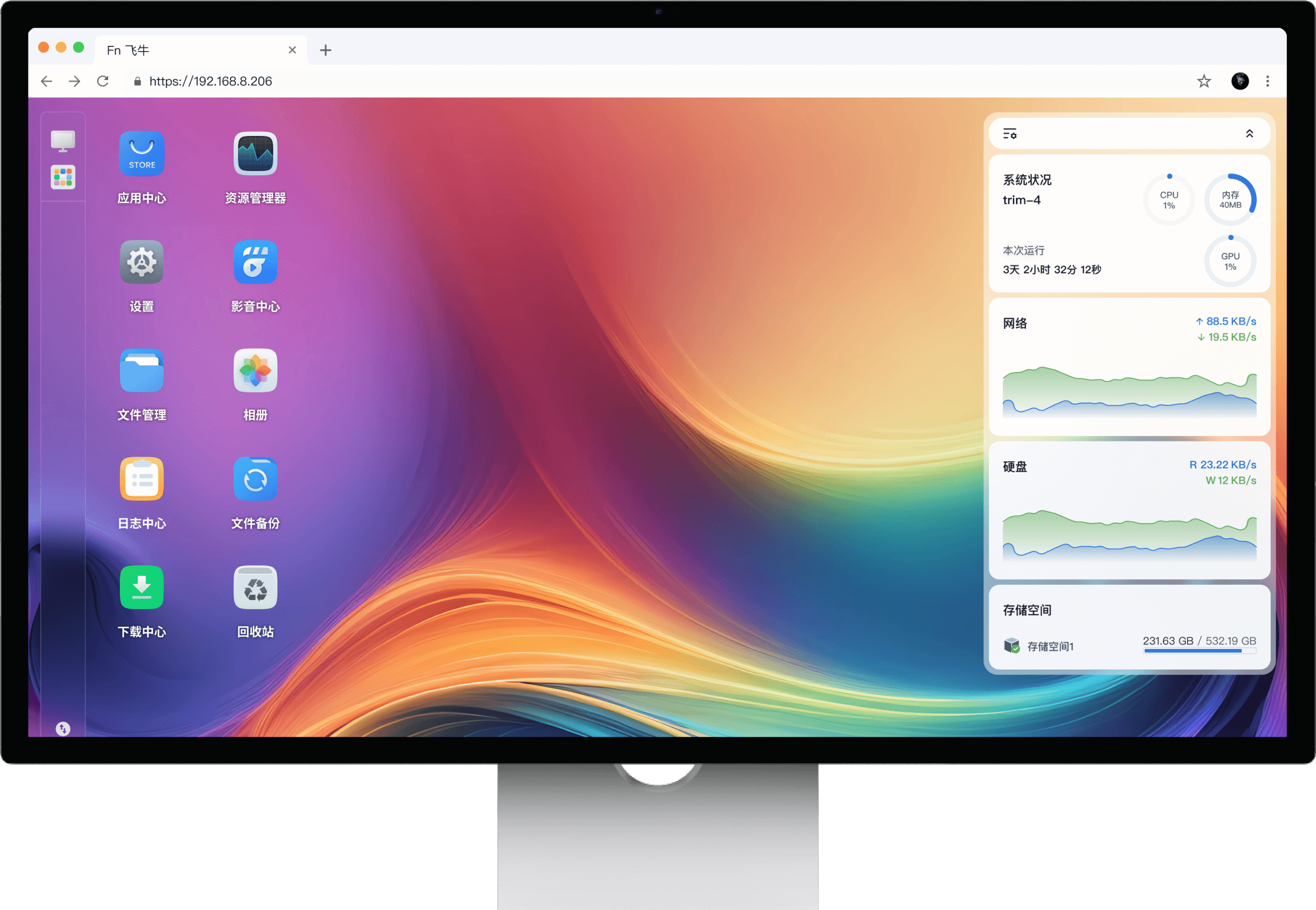
存储空间未挂载问题并拷贝文件教程
当FnOS上出现某个存储空间无法挂载的情况时,可以通过以下方法将存储空间只读挂载并拷贝到其他位置。
操作步骤
第一步:SSH 登录设备并查找目标设备
首先,通过 SSH 登录到你的设备。登录成功后,以 root 用户身份执行以下命令:
lsblk -fp
通过该命令找出不能挂载的存储空间所对应的设备。执行命令后,你会看到一系列设备信息,从中找到类似 /dev/mapper/trim_77ecf8b7_97e4_4664_8a5e_a441ea2cde3a-0 这样的设备路径,这就是我们要找的目标设备。
第二步:尝试挂载目标设备
使用以下命令尝试挂载该设备:
mount -t btrfs -o ro,usebackuproot,rescue=all /dev/mapper/trim_77ecf8b7_97e4_4664_8a5e_a441ea2cde3a-0 /vol1
这里需要注意的是,/vol1 要对应正确的存储空间序号,你需要根据自己设备的实际情况进行调整。
第三步:查看挂载情况并拷贝文件
完成挂载操作后,查看存储空间管理界面,应该能看到一个只读挂载的存储空间。可以通过文件管理器拷贝出来,如果在文件管理器内看不到文件,还可以在命令行下进行查看或者添加新的存储空间。
按照以上步骤操作,可将存储空间通过只读挂载并拷贝出文件。如果在操作过程中遇到任何问题,请私信提供联系方式/发帖到bug反馈版块中。
本站收集的资源仅供内部学习研究软件设计思想和原理使用,学习研究后请自觉删除,请勿传播,因未及时删除所造成的任何后果责任自负。
如果用于其他用途,请购买正版支持作者,谢谢!若您认为「WWW.MNSIN.COM」发布的内容若侵犯到您的权益,请联系站长邮箱:76853342@qq.com 进行删除处理。
本站资源大多存储在云盘,如发现链接失效,请联系我们,我们会第一时间更新。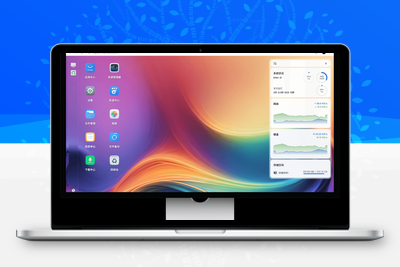


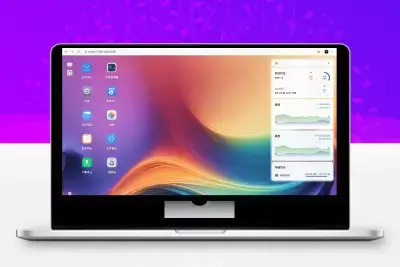
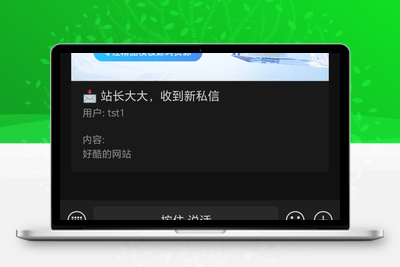
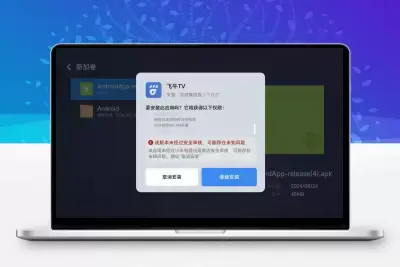
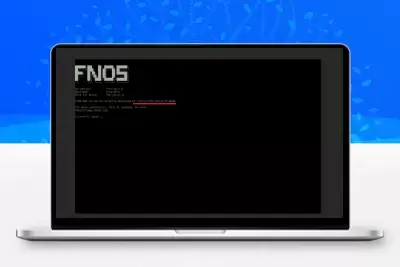
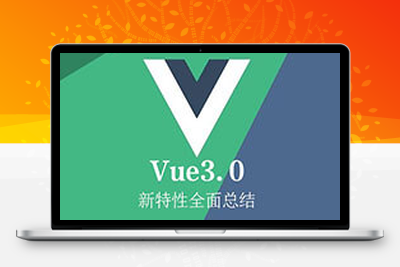

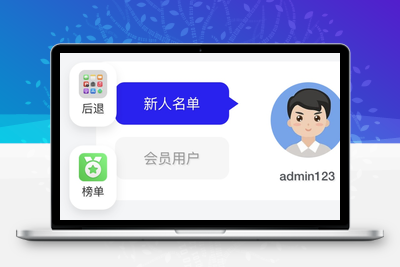

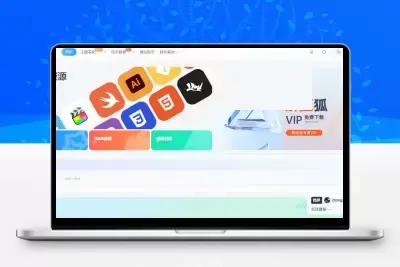
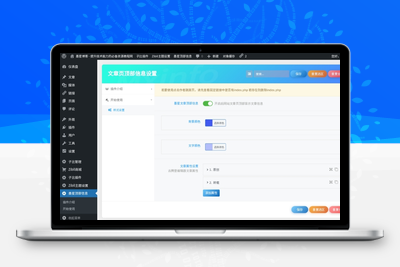
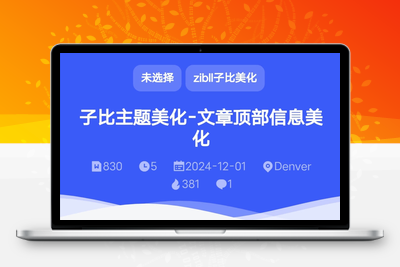
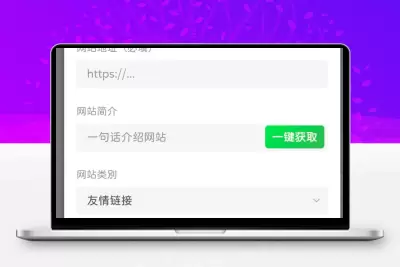
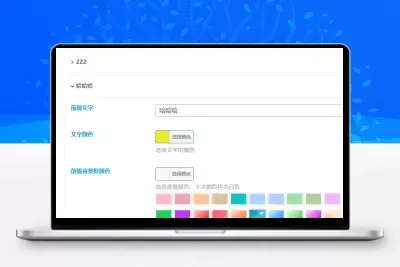
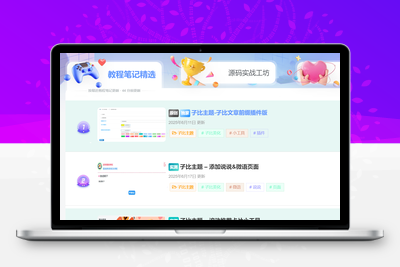
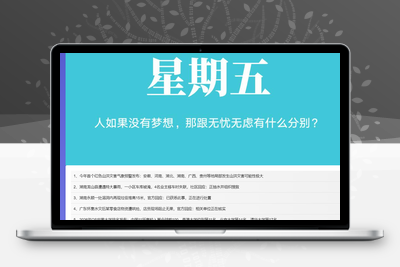
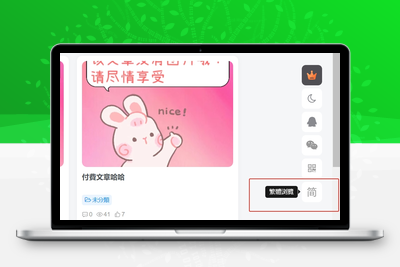
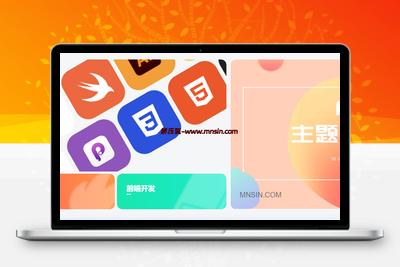



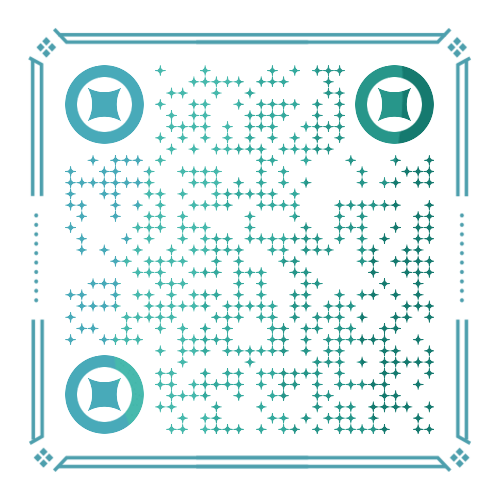


暂无评论内容